Giáo án Tin học 10 Bài 17: Một số chức năng khác
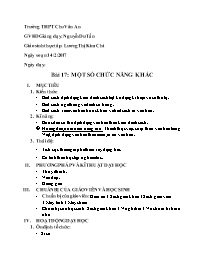
Bài 17: MỘT SỐ CHỨC NĂNG KHÁC
I. MỤC TIÊU
1. Kiến thức:
- Biết cách định dạng kiểu danh sách liệt kê dạng kí hiệu và số thứ tự.
- Biết cách ngắt trang và đánh số trang.
- Biết cách xem văn bản trước khi in và biết cách in văn bản.
2. Kĩ năng:
- Bước đầu có thể định dạng văn bản theo kiểu danh sách.
Hướng đến phát triển năng lực: Thành thục việc soạn thảo văn bản tiếng Việt, định dạng văn bản theo mẫu, in ấn văn bản.
3. Thái độ:
- Tích cực tham gia phát biểu xây dựng bài.
- Có tinh thần học tập nghiêm túc.
Bạn đang xem tài liệu "Giáo án Tin học 10 Bài 17: Một số chức năng khác", để tải tài liệu gốc về máy bạn click vào nút DOWNLOAD ở trên
Trường THPT Chu Văn An GVHD Giảng dạy: Nguyễn Dư Tấn Giáo sinh thực tâp: Lương Thị Kim Chi Ngày soạn: 14/2/2017 Ngày dạy: Bài 17: MỘT SỐ CHỨC NĂNG KHÁC MỤC TIÊU Kiến thức: Biết cách định dạng kiểu danh sách liệt kê dạng kí hiệu và số thứ tự. Biết cách ngắt trang và đánh số trang. Biết cách xem văn bản trước khi in và biết cách in văn bản. Kĩ năng: Bước đầu có thể định dạng văn bản theo kiểu danh sách. Hướng đến phát triển năng lực: Thành thục việc soạn thảo văn bản tiếng Việt, định dạng văn bản theo mẫu, in ấn văn bản. Thái độ: Tích cực tham gia phát biểu xây dựng bài. Có tinh thần học tập nghiêm túc. PHƯƠNG PHÁP VÀ KĨ THUẬT DẠY HỌC Thuyết trình. Vấn đáp. Giảng giải CHUẨN BỊ CỦA GIÁO VIÊN VÀ HỌC SINH Chuẩn bị của giáo viên: Giáo án + Sách giáo khoa + Sách giáo viên + Máy tính + Máy chiếu Chuẩn bị của học sinh: Sách giáo khoa + Vở ghi bài + Vở chuẩn bi bài ở nhà HOẠT ĐỘNG DẠY HỌC Ổn định tổ chức: - Sĩ số: Kiểm tra bài cũ: Không Nội dung bài mới: Hoạt động của giáo viên và học sinh Nội dung Hoạt động 1: Tìm hiểu về định dạng kiểu danh sách GV: Đặt vấn đề : Hỏi: Khi đi lao động các em thường mang theo các dụng cụ gì ? Gọi học sinh lên bảng trình bày. HS: Trả lời GV: Trình chiếu một số hình ảnh về định dạng danh sách như thực đơn, công việc hằng ngày, danh sách bài hát GV: Nhiều khi trong soạn thảo văn bản, có một số trường hợp chúng ta cần phải trình bày phần văn bản theo kiểu danh sách ví dụ như danh mục các bài học, hoặc lên lịch làm việc. Để tìm hiểu vấn đề này chúng ta cùng đi vào bài mới. HS: Lắng nghe. GV: Hỏi: Quan sát hình 61 trong sách giáo khoa trang 115, một em hãy cho biết sự khác nhau về định dạng của hai hình? HS: Trả lời GV: Hình 61a thuộc liệt kê dạng kí hiệu dùng để liệt kê các thành phần như nhau, hình 61b thuộc liệt kê dạng số thứ tự, dùng để liệt kê các thành phần có vai trò nhất định. HS: Lắng nghe. GV: Hỏi: Em hãy liệt kê 5 sở thích của em dưới dạng liệt kê dạng kí hiệu? HS: Thao tác GV: Hướng dẫn. GV: Hỏi: Mời một bạn lên trình bày thứ tự của 5 môn học ngày hôm nay? HS: Thao tác GV: Hướng dẫn. GV: Hỏi: Vậy em hãy nêu lại cách mà em vừa thao tác? HS: Trả lời GV: Trình bày 2 cách định dạng kiểu danh sách lên bảng. HS: Quan sát, ghi chép. GV: Để bỏ định dạng kiểu danh sách của một phần văn bản, chỉ cần chọn phần văn bản đó rồi nháy nút lệnh tương ứng trên thanh công cụ. Định dạng kiểu danh sách: Có 2 loại: + Liệt kê dạng kí hiệu. + Liệt kê dạng số thứ tự. Có 2 cách định dạng kiểu danh sách: + Cách 1: Format Bullets and Numbering để mở hộp thoại Bullets and Numbering + Cách 2: Sử dụng các nút lệnh Bullets hoặc Numbering trên thanh công cụ. Hoạt động 2: Tìm hiểu ngắt trang và đánh số trang GV: Đưa ra một văn bản có 2 đoạn. Yêu cầu học sinh thao tác đưa đoạn thứ hai sang trang khác. HS: Thao tác GV: Nhận xét câu trả lời của học sinh. GV: Thông thường đối với một số bạn chưa biết cách ngắt trang thì sẽ dùng cách nhấn phím Enter nhiều lần để sang trang mới. Làm như vậy cũng được nhưng lâu và giả sử như khi ta xóa một vài dòng ở trang đầu thì nội dung ở trang sau sẽ bị lùi về. Vì vậy trong Microsoft Word có cung cấp cho chúng ta một số thao tác ngắt trang rất nhanh chóng và khoa học. Chúng ta vào phần 2: Ngắt trang và đánh số trang. GV: Trình bày đề mục bài học lên bảng. HS: Ghi chép GV: Trong Word ngầm định thực hiện ngắt trang và chuyển sang trang mới một cách tự động. Tuy nhiên trong một số trường hợp chúng ta muốn chủ động ngắt trang như ở trường hợp trên thì chúng ta sẽ thực hiện như sau GV: Trình bày 3 bước ngắt trang lên bảng HS: Ghi chép GV: Bây giờ bạn nào có thể thao tác lại cách chuyển đoạn văn thứ hai sang trang tiếp theo theo cách chúng ta vừa học ? HS: Thao tác GV: Bây giờ em hãy thử xóa một vài dòng ở trang đầu tiên để xem thử nội dng trang thứ 2 có bị lùi về nữa không? HS: Thao tác GV: Nhận xét GV: Ngoài cách trên thì chúng ta có thể nhấn tổ hợp phím Ctrl + Enter để thực hiện ngắt trang tại vị trí con trỏ. GV: Thao tác cho học sinh quan sát. GV: Hỏi: Đố các em cuốn sách giáo khoa Tin học 10 có bao nhiêu trang? HS: Trả lời GV: Làm cách nào để em biết được điều đó ? HS: Trả lời GV: Bài học của chúng ta hôm nay ở trang số mấy ? HS: Trả lời GV: Việc đánh số trang cho văn bản có nhiều hơn 1 trang là rất cần thiết vì nó thuận tiện cho việc tìm kiếm nội dung văn bản như tìm kiếm tên bài học, hay thuận lợi cho việc sắp xếp giấy tờ, ví dụ như khi chúng ta lỡ làm rơi một sấp giấy tờ nhưng đã đánh số trang thì việc sắp xếp rất dễ dàng, vậy làm thế nào để đánh số trang, chúng ta cùng tìm hiểu trong phần b. HS: Lắng nghe GV: Trình bày cách đánh số trang lên bảng. HS: Ghi chép GV: Giới thiệu hộp thoại Page Numbers GV: Đưa ra một văn bản có 5 trang và yêu cầu học sinh thao tác đánh số trang cho văn bản đó. HS: Thao tác GV: Hướng dẫn Ngắt trang và đánh số trang Ngắt trang Đặt con trỏ văn bản ở vị trí muốn ngắt trang. Chọn lệnh Insert Breakrồi chọn Page Break trong hộp thoại Break. Nháy chột vào nút OK. Đánh số trang Vào Insert chọn Page Number. Chọn vị trí của số trang: đầu trang hoặc cuối trang. Chọn cách căn lề cho số trang: căn trái, căn giữa hoặc căn phải. Hoạt động 3: Tìm hiểu về cách in văn bản GV: Hỏi: Khi soạn thảo xong một văn bảo, muốn đưa ra giấy để sử dụng thì phải làm gì ? HS: Trả lời GV: Khi soạn thảo xong văn bản thì chúng ta thường in ra để sử dụng, nhưng trước khi in, chúng ta thường xem lại văn bản kĩ lưỡng để chắc chắn những gì soạn thảo trên máy tính là giống với khi in ra giấy. GV: Trình bày cách xem văn bản trước khi in lên bảng và giới thiệu các nút lệnh trong cửa sổ Preview. GV: Đưa ra một văn bản và thao tác cho học sinh quan sát. HS: Quan sát, ghi chép. GV: Để in văn bản thì cần phải có gì ? HS: Trả lời GV: Trình bày các cách in văn bản lên bảng. HS: Quan sát, ghi chép. GV: Giới thiệu hộp thoại Print cho học sinh. HS: Lắng nghe GV: Hỏi: Vậy ưu điểm và nhược điểm khi sử dụng nút lệnh Print trên thanh công cụ ? HS: Trả lời GV: Nhận xét In văn bản Xem trước khi in Cách 1: Chọn lệnh File Print Preview. Nháy nút lệnh Print Preview trên thanh công cụ chuẩn. In văn bản Cách 1: Dùng lệnh File -> Print Cách 2: Nhấn tổ hợp phím Ctrl + P. Cách 3: Nháy chuột vào nút lệnh Print trên thanh công cụ chuẩn để có thể in ngay toàn bộ văn bản. Củng cố: Câu 1: Để định dạng văn bản kiểu danh sách ta thực hiện: A. Chọn Edit/Bullet and Numbering... B. Chọn File/Bullet and Numbering... C. Chọn Format/Bullet and Numbering... D. Chọn Tools/Bullet and Numbering... Câu 2: Quan sát đoạn văn bản sau: Hệ soạn thảo văn bản là một phần mềm ứng dụng cho phép: Nhập văn bản Sửa đổi văn bản Trình bày văn bản Lưu trữ và in văn bản Cho biết đoạn văn bản được định dạng theo kiểu danh sách liệt kê dưới dạng nào: Dạng số thứ tự Dạng kí hiệu Cả A và B đều đúng Cả A và B đều sai Câu 3: Để in văn bản ta thực hiện: Chọn File/Print Nhấn tổ hợp Ctrl + P Chọn nút lệnh trên thanh công cụ Cả A, B và C đều đúng Hướng dẫn học tập ở nhà: Câu 1: Có thể tạo danh sách kiểu số thứ tự a, b, c được không ? Nếu được hãy nêu các thao tác cần thiết. Gợi ý: Sử dụng cách định dạng danh sách kiểu số thứ tự bằng cách mở hộp thoại Bullets and Numbering, sau đó chọn định dạng kiểu số thứ tự a, b, c Câu 2: Có những cách nào để in một trang văn bản trong một tệp văn bản có nhiều trang ? Gợi ý: Mở hộp thoại Print, tại ô Page range,chọn vào nút Page và nhập váo số trang của trang muốn in. BỔ SUNG VÀ RÚT KINH NGHIỆM .. Quảng Trị, ngày 14/2/2017 Tổ trưởng tổ chuyên môn GVHD Giảng dạy Giáo sinh thực tập Trịnh Thị Tường Vy Nguyễn Dư Tấn Lương Thị Kim Chi
Tài liệu đính kèm:
 bai_17_MOT_SO_CHUC_NANG_KHAC.docx
bai_17_MOT_SO_CHUC_NANG_KHAC.docx





